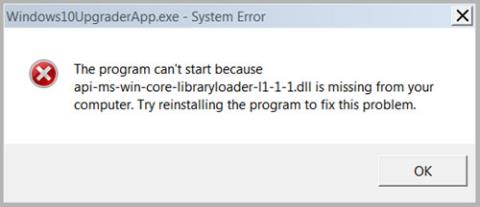Microsoft hefur gefið út tól sem heitir Windows 10 Upgrade Assistant , sem hjálpar öllum notendum sem keyra Windows 8.1, Windows 8 eða jafnvel Windows 7 að uppfæra í Windows 10 með auðveldri GUI-undirstaða lausn. Þetta tól gerir notendum jafnvel kleift að hlaða niður ISO fyrir Windows 10 fyrir uppfærslu án nettengingar.
Hins vegar gætirðu stundum rekist á villuna „api-ms-win-core-libraryloader-l1-1-1.dll vantar í tölvuna þína“ þegar uppfærsla er framkvæmd.
Þetta gerist eftir að niðurhali stýrikerfisins er lokið og uppsetningin er hafin, aðallega á Windows 7 kerfum .
Villa í api-ms-win-core-libraryloader-l1-1-1.dll

Villa í api-ms-win-core-libraryloader-l1-1-1.dll
Villuboðin í svarglugganum hafa eftirfarandi innihald:
The program can’t start because api-ms-win-core-libraryloader-l1-1-1.dll is missing from your computer. Try reinstalling the program to fix this problem.
Eins og þú sérð í þessari vísun eru upplýsingarnar sem gefnar eru ófullnægjandi, vegna þess að þú veist aðeins að tiltekna skrá vantar, en upprunalega staðsetningin og aðrir eiginleikar eru það ekki. Svo nú skulum við sjá hvernig á að laga varanlegar villur í Windows 7.
Skráin api-ms-win-core-libraryloader-l1-1-1.dll er ekki skrá sem fylgir Windows 7. Þessi villa kemur aðallega upp eftir útgáfu Windows 10 Fall Creators Update. Hins vegar hefur Microsoft gefið út uppfærslu á Windows 10 Upgrade Assistant appinu til að laga þessa villu, en ef þú ert með gamla útgáfu eða stendur enn frammi fyrir þessari villu geturðu notað þessa lausn til að laga villuna og uppfæra uppfærslu í Windows 10.
Hvernig á að laga villu í api-ms-win-core-libraryloader-l1-1-1.dll vantar
Svona á að laga villuna:
Engin þörf á að hlaða niður eða setja upp neitt annað hér. Skrárnar sem þú þarft eru fáanlegar á System32 inni í Windows möppunni , í stýrikerfisskiptingunni.
Í fyrsta lagi verður þú að fara á þennan stað með því að nota File Explorer:
C:\Windows\System32\
Notaðu núna leitarstikuaðgerð File Explorer til að leita að þessari skrá:
wimgapi.dll
Þegar þú finnur hana skaltu velja skrána og ýta á CTRL+ Ceða hægrismella og velja Copy til að afrita skrána.
Farðu nú á eftirfarandi stað:
C:\Windows10Update\
Nú skaltu ýta á CTRL+ Veða hægrismella og velja Paste til að líma skrána á þennan stað.
Biðja um að skipta út í núverandi skrá mun birtast. Þú þarft að skipta um skrána.
Nú verður þú að endurræsa allt ferlið, eftir að hafa skipt út skránni í Windows10Upgrade möppunni frá System32.
Ekki hafa áhyggjur, skrárnar sem þú hleður niður áður eru enn tiltækar á harða diskshlutanum. Þess vegna muntu setja það upp beint í stað þess að endurhlaða allt stýrikerfið.